Když je nakonfigurován server FTP, můžete přímo vybrat
a vytisknout soubory na serveru FTP pomocí dotykového panelu přístroje.
Tato funkce eliminuje potřebu stahování souborů ze serveru FTP do
počítače a odesílání tiskových úloh z počítače do přístroje.
Klepněte na tlačítko [Obnovení souboru].
Na panelu činností klepněte na tlačítko [Na FTP zvolit soubor pro tisk].
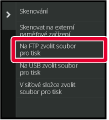
Klepněte na klávesu serveru FTP, ke kterému chcete získat přístup.
Po zvolení serveru může být nutné vložit uživatelské jméno a heslo. Vložte své uživatelské jméno a heslo a klepněte na klávesu [Zadat].Klepněte na klávesu souboru, který chcete vytisknout, a pak klepněte na klávesu [Změnit nastavení tisku] na panelu akcí.
 .
. . Chcete-li zobrazit složku nebo soubor
ve složce, klepněte na tuto klávesu.
. Chcete-li zobrazit složku nebo soubor
ve složce, klepněte na tuto klávesu. se posunete o jednu složku výše.
se posunete o jednu složku výše. .
Klepnutím na tuto klávesu se vrátíte na obrazovku výběru názvu souboru
nebo složky.
.
Klepnutím na tuto klávesu se vrátíte na obrazovku výběru názvu souboru
nebo složky. .
.Zadejte podmínky tisku.
Klepněte na tlačítko [Start].
Po stažení souboru se zahájí tisk.Qualcomm® DirectOffice™ je
produkt společnosti Qualcomm Technologies, Inc., nebo jejích dceřiných
společností.
Qualcomm® je ochranná známka společnosti
Qualcomm Incorporated, registrovaná ve Spojených státech a dalších zemích.
DirectOffice™ je ochranná známka společnosti CSR Imaging US,
LP, registrovaná ve Spojených státech a dalších zemích.
Version 06a / bp70c65_usr_06a_cs